מה חדש בפוטושופ גירסה 26.8 ובגירסת הבטא
- יגאל לוי

- 17 ביוני 2025
- זמן קריאה 7 דקות
עודכן: 8 ביולי 2025
בדומה לעדכונים קודמים, גם הפעם עדכון 26.8 מוסיף תכונות ששוחררו לגירסת הבטא, בתוספת מספר חידושים נחמדים. גירסה זו מוסיפה סוף סוף תמיכה בפורמטים המתקדמים JPEG-XL ו-AVIF המקווים להחליף את פורמט JPEG המיושן. עדכון זה מציג מאפיין חדש הממיר את תיבת המלל לגוש דינמי המעצב עצמו מחדש בעת גרירת אחת מנקודות השליטה של תיבת המלל. החידוש המשמעותי ביותר בגירסה זו הוא השיפור המשמעותי בבחירת עצמים. פקודות הבחירה והסרת הרקע מצליחות כעת לדייק מאוד בבחירת עצמים מורכבים באופן קרוב למושלם. גירסת הבטא מציגה חלון תסריטים משודרג המסייע בזרימת העבודה.
האם לעדכן?
לפני הכל שימו לב! אין לראות במאמר זה כל המלצה להתקנת עדכון זה, או כל עדכון אחר. מטרת המאמר לפרט אודות החידושים בגירסה זו בלבד.
לעדכון התוכנה יש לצאת קודם מהתוכנה. כעת יש לפתוח את לוח הבקרה של הענן היצירתי. ניתן לעשות זאת מכל תוכנת Adobe גם באמצעות הפעלת הפקודה Updates מתפריט Help.
כעת, בצידו הימני של החלון יש ללחוץ על כפתור View Updates ולאחר ללחוץ על כפתור (A) Update שלצד Photoshop 26.8.

01 תמיכה ב-JPEG-XL וב-AVIF
גירסה 26.8 מחביאה מתחת למכסה המנוע את אחד החידושים החשובים ביותר שעשויים להשפיע עליכם בעתיד. ב-30 שנה האחרונות פורמט הקבצים הפופולארי ביותר בעולם היה JPEG. לאורך השנים היו מספר נסיונות להחליפו, אך אף אחד מהפורמטים החדשים לא הצליח באופן נרחב. הסיבות לכך היו פשוטות - השדרוג לא היה משמעותי מספיק ודפדפנים ותוכנות לא מיהרו לתמוך בפורמטים באופן נרחב. בשנים האחרונות נוספו מספר פורמטים המציעים פתרון מוצלח שעשוי להחליף את הפורמט המיושן ולעשות עבודה הרבה יותר טובה. הפורמטים AVIF ו-JPEG-XL מציגים עליונות בכל אספקט על הפורמט המיושן וגירסה 26.8 של פוטושופ מאפשרת לשמור קבצים בפורמטים אלה ובפועל להתחיל במהפכה.
איך משתמשים?
כדי לשמור קבצים בפורמטים אלה יש להפעיל את הפקודה Save As מתפריט File ומתפריט Format יש לבחור ב-AVIF - אבל לפני שתעשו זאת כדאי קצת להכיר את הפורמט, יתרונותיו וחסרונותיו.
לפורמט AVIF מספר יתורונת יחודיים:
שילוב בין איכות גבוהה ודחיסה מרבית – AVIF מצליח להפיק קבצים קטנים משמעותית תוך שמירה על פרטים, צבעים ושקיפות.
תמיכה בשקיפות ואנימציה באותו קובץ – כמו שילוב של PNG ו‑GIFF ביעילות של פורמט וידאו.
תמיכה ב‑HDR ועומק צבע מודרני – לא רק צבעים חדים, אלא גם טווח דינמי רחב.
מבוסס על תקן פתוח (AV1) – לא דורש תמלוגים, אידיאלי לאינטרנט.
על פניו נשמע מצויין - אז מה החסרונות?
מהירות הקידוד – פורמט AVIF דורש עיבוד כבד, ולכן פחות יעיל לתהליכים בזמן אמת (למשל שמירה מהירה של הרבה תמונות).
תמיכה חלקית בלבד בתוכנות גרפיקה – עדיין לא תקן תעשייתי כמו JPEG או WebP.
תמיכה חלקית בדפדפנים - רק הדפדפנים החדשים/מעודכנים ביותר תומכים בפורמט זה.
כאמור, לצד תמיכה בפורמט AVIF, פוטושופ הוסיפה תמיכה בפורמט JPEG-XL. מדובר בפורמט בעל מספר רב של יתרונות, חלקם לא מופיעים בפורמטים יעילים אחרים.
נפח - פורמט זה יוצר גודל קובץ קטן בכ-30–60% לעומת JPEG, באותה איכות
עומק צבע - הפורמט תומך בעומק צבע של 16 סיביות
אנימציה - תומך באנימציה בדומה ל-GIFF
ערוצי אלפא - תומך בערוצי אלפא ובשקיפות HDR - תומך בטווח דינמי רחב ומשמר פרטים עדינים יותר עם פחות תופעות לוואי הנובעות מדחיסה.
תאימות לאחור - פורמט זה מאפשר לקודד קבצים בצורה שתאפשר לתוכנות ישנות לקרוא אותם כ-JPEG רגיל.
פורמט זה סובל מחסרונות דומים של פורמט AVIF ועל אף יעילותו עדיין לא אומץ באופן גורף בתעשיה.
בשורה התחתונה אם אתם מחפשים את הדחיסה היעילה ביותר לצד האיכות הגבוהה ביותר, AVIF הוא הבחירה המובילה כיום. אבל אם אתם מעדיפים תמיכה רחבה ומהירות, WebP הוא פשרה מצוינת.
הערה חשובה לסיום - הפורמטים הנ״ל לא מופיעים בשלב זה בחלונות הייצוא. לצד JPEG, הפורמט היחידי המופיע בחלון הייצא הוא Webp וגם הוא מופיע רק בפקודת הייצוא Save for web (Legacy) מתפריט File>Export. כרגע ניתן לשמור בפורמטים אלה באמצות הפקודה Save As מתפריט File.
מאמר נרחב על פורמט JPEG-XL
מאמר מפורט אודות פורמט WEBP
תכונה | JPEG XL | AVIF | JPEG | WebP |
איכות תמונה | גבוהה מאוד | גבוהה מאוד | בינונית | טובה |
דחיסה (נפח קובץ) | 60%-30% | עד 50% | מיושנת | עד 50% |
עומק צבע | עד 16 ביט | עד 12 ביט | 8 ביט בלבד | עד 8 ביט |
תמיכה ב-HDR | כן | כן | לא | מוגבלת |
שקיפות (ערוצי אלפא) | כן | כן | לא | כן |
אנימציה | כן | כן | לא | כן |
שימור שכבות / תגיות מידע | כן | לא | לא | לא |
תאימות לאחור | חלקית עם JPEG | לא | כן | לא |
תמיכה בדפדפנים | נמוכה מאוד | חלקית | אוניברסלית | רחבה |
תמיכה בתוכנות | מוגבלת | מוגבלת | מלאה | רחבה |
מהירות קידוד | בינונית | איטית | מהירה מאוד | מהירה |
קוד פתוח | כן | כן | לא | כן |
סיומת קובץ | JXL | AVIF | JPG | Webp |
02 גופנים חדשים
הנה חידוש שעשוי לחסוך כסף ללא מעט מעצבים. בהודעה קצרה ובלי הרבה רעש הוסיפו ב-Adobe לספריית הגופנים שלה מספר גופנים המהווים אבני יסוד עבור מעצבים עשרות שנים. הגופנים Avenir, Times New Roman, Ariel ו-Proxima Nova ניתנים לשימוש והפעלה דרך אתר הגופנים, או דרך התוכנות עצמן. בגופנים ניתן להשתמש בכל תוכנות Adobe.

03 מלל בלוק דינאמי
המאפיין החדש הבא כבר הופיע בגירסת הבטא של פוטושופ ומסמן לדעתי מעין קפיצת מדרגה עבור חובבי טיפוגרפיה. עד כה, עיצוב טיפוגרפי דרש התאמות ידניות למבנה המלל, במיוחד כאשר עבדנו עם עיצובים משתנים, או תבניות דינמיות. גירסה 26.8 של פוטושופ מציגה מאפיין חדש הממיר את תיבת המלל לגוש דינמי המעצב עצמו מחדש בעת גרירת אחת מנקודות השליטה של תיבת המלל. התיבה מבצעת התאמה חכמה של המלל לגבולותיה ומציגה מראה מקצועי, עקבי והרמוני בכל סגנון עיצובי. אם אתם מחפשים דיוק, גמישות ויעילות, בלי להתפשר על יצירתיות - זה בדיוק הכלי שהיה חסר לכם.
איך משתמשים?
לפני הכל ראוי לציין שתכונה זו שעל אף שתכונה זו כבר לא בגירסת הבטא היא עדיין עובדת בתנאים מסויימים. מבדיקות שעשיתי, נכון לכתיבת שורות אלו, מאפיין זה עובד רק כשכיווניות הפיסקה היא משמאל לימין. המאפיין משום מה לא עובד טוב עם עברית, על אף שעבד לא רע בגירסת הבטא.
יש לבחור בכלי המלל ולהקליד את המשפט הרצוי (B). בשלב זה יש להציג את חלונית הפיסקה (Window>Paragraph) וללחוץ על כפתור כיווניות הפיסקה השמאלי שבתחתית החלונית (A).
כעת יש לאשר את תיבת המלל באמצעות לחיצה מחוץ לתיבת המלל. כשכלי המלל עדיין פעיל יש ללחוץ בסרגל אפשרויות כלי המלל על כפתור מעבר למלל דינאמי (C). בשלב זה המלל ייעוצב מחדש כך שיתאים ליישור בלוק.
כדי לעצב אותו מחדש יש ללחוץ עם כלי המלל על תיבת המלל כדי להפעיל אותה ולאחר לגרור כל אחת מ-9 הנקודות שעל התיבה (D) - המלל יתאים עצמו לגבולות הגוש באופן אוטומטי. כדי לעשות זאת מילים יוגדלו לרוחב התיבה.
רגע, אין לנו שליטה על אופן פיזור המלל? בודאי שכן, רק שהוא חבוי עמוק בחלון Properties. בקטגוריה Dynamic Text ניתן למצוא שני שדות (E). השדה השמאלי מאפשר לשלוט בריווח בין המילים ניתן לצופף או לרווח עד פי 2 (F). השדה הימני מאפשר שלוט בריווח בין השורות. ברירת המחדל היא 25% מגובה האות. ניתן לצופף את השורות כך שהמילים ייצמדו אחת לשניה (0%) ולרווח עד 200% מגובה האות (G).
ניתן לבטל את התכונה הדינאמית באמצעות לחיצה על הכפתור המתאים בחלון הפיסקה (H) או בסרגל העליון (C).

כמה דברים שכדאי לדעת
במידה ואתם מעוניינים שמלל יישבר בנקודה מסויימת, כל שעליכם לעשות הוא למקם את הסמן במיקום הרצוי וללחוץ על מקש Enter/Return - המלל יסתדר באופן אוטומטי בהתאם לשבירה.
ניתן לשנות בכל עת את צבע חלק מהמלל או כולו.
לא ניתן לשנות את גודל חלק מהמלל מאחר וזה תפקידו של המלל הדינאמי - גודל המלל נקבע בהתאם לגודל התיבה.
ניתן להמיר כל תיבת מלל למלל דינאמי באמצעות הפקודה Convert to Dynamic Text מתפריט Type, או באמצעות לחיצה על כפתור האות T עם דמות הברק בסרגל אפשרויות כלי המלל, או באמצעות לחיצה עם לחצן ימני על השכבה בחלון השכבות ובחירה בפקודה זו.
בחירות מדוייקות יותר
לאורך השנים הציגה adobe מספר שיפורים ביצירת בחירות מדוייקות. החל בכלי בחירת העצם, עבור בכפתור להסרת הרקע וכלה בממשק משופר של הפקודה Select&Mask. אף על פי כן, נדמה היה שיש עדיין צורך בטכניקות מתקדמות כדי לבחור עצמים מורכבים ולעיתים לא היה מנוס משימוש סיזיפי בכלי הציפורן. עדכון 26.8 מציג שיפור משמעותי המתבסס (כנראה) על בינה מלאכותית. הפקודות Subject ,Remove Background ו-Select & Mask קיבלו שיפור שהוא בגדר מהפכה. אם בעבר פוטושופ התעלמה ממרכיבים בנושא ובחרה אותו חלקית, הרי שכעת התוכנה מזהה את הנושא כהלכה ובוחרת אותו בדקדקנות יתרה.
איך משתמשים?
יש לפתוח את העדפות התוכנה (Cmd+K במק, או Ctrl+K בחלונות) ובקטגוריה Image Processing הממוקמת בצידו השמאלי של חלון ההעדפות יש לבחור מהתפריט הראשון באפשרות Cloud (Detailed results). בפועל הפקודות לבחירה באמצעות בינה מלאכותית יסתייעו בענן לבחירה מדוייקת - שימו לב שאפשרות זו דורשת חיבור לאינטרנט.
כעת, לחיצה על כפתור Remove Background שבחלון Properties, או בחירה בכלי בחירת העצם ולחיצה על כפתור Select Subject שבסרגל אפשרויות הכלי תציג חלון ובו יוצג תהליך ניתוח התמונה וכעבור מספר שניות תוצג התוצאה והיא לא פחות ממרשימה. כדי להמחיש כמה היא מרשימה שימו לב להבדל בין התוצאה בגירסה הרשמית של פוטושופ לעומת גירסת הבטא:

רגע, מה לגבי בחירת שיער - גם כאן יש שיפור? בהחלט! למעשה ניתוח כל עצם ובחירתו השתפרו והשימוש בפקודה Select & Mask הוא למקרים מאוד מסויימים.
בדוגמא הבאה בחרנו בתמונה על רקע שאינו אחיד וניתן לראות שפוטושופ התמודדה היטב עם האתגר וחילצה גם נימים דקים וגם כאלה שאינם במיקוד מלא.

מה חדש בגירסת הבטא (עדכון מאי)
חלון תסריטים משודרג - העתיד ע״פ Adobe
ב-Adobe מנסים להקל על משתמשים מתחילים ומנוסים כאחד באמצעות אוטומציה. עדכון 26.7 לגירסת הבטא מציג חידוש מתבקש בחלון תסריטי ההפעלה (Actions). החל בגירסה זו תוכלו לחפש תסריטים לביצוע פעולות מסויימות ואם הם קיימים תוכלו להפעילם בלחיצת כפתור.
איך משתמשים?
יש להציג את חלון התסריטים (Window>Actions). חלון זה נחלק כעת לשתי תצוגות:
Suggested - המציגה תסריטי הפעלה המוצעות לכם לשימוש (A)
Yours - המציגה את תסריטי ההפעלה שלנו בתוספת תסריטי ההפעלה המובנים בתוכנה כברירת מחדל (B).
בחירה בלשונית Suggested תציג כאמור תסריטי הפעלה המוצעים לתמונה זו. לרוב די בהנחת הסמן מעל לשם התסריט ופוטושופ תציג מה תהיה התוצאה במידה ותלחצו על תסריט זה. במידה ואתם מעוניינים להפעיל את התסריט רק על אזור מסויים, למשל הנושא בתמונה, או הרקע - לחיצה על כפתור 3 הנקודות שבקצה השורה (C) תציג תפריט ולחיצה על הפקודה המתאימה תחיל את התסריט על אזור זה בלבד. לרוב הפעלת התסריט כרוכה בהוספת התאמה אחת או יותר להשגת האפקט. שימו לב שלעיתים פוטושופ תשכפל את השכבה ותפעיל עליה את האפקט.
בראש החלון שדה חיפוש - אם אתם מחפשים אפקט מסויים כמו המרה לגווני אפור, הקלדת המילים Black & White (C) תציג מספר תסריטים - לחיצה על אחד מהם תמיר את צבעי התמונה לגווני אפור.
הנחת הסמן מעל אחת הערכות תציג עיגול ובמרכזו האות הלטינית i - השהיית הסמן במיקום זה תציג הסבר אודות תסריט הפעלה זה ומה בכוונתו להוסיף לתמונה (D).
כאמור הרעיון הוא לספק למשתמש דרכים לביצוע מטלות ללא הצורך בהכרה מעמיקה עם התוכנה ובידע ליצירת אפקטים מסוימים - אם התוכנה יודעת לעשות - שפשוט תעשה - הנה לכם דרך נוספת לייעול זרימת העבודה.
טיפ בונוס! אם אינכם מרוצים מרשימת הפקודות המוצעות לתמונה, הניחו את הסמן בראש הרשימה - כפתור בעל דמות מִחזור יופיע - לחיצה עליו תציג פקודות אחרות (E).
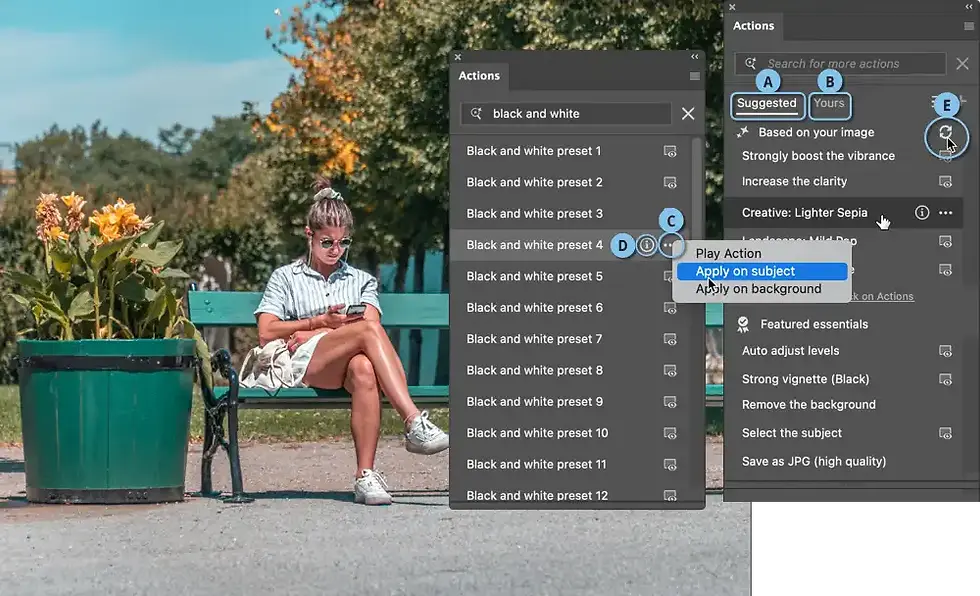




תגובות